
Microsoft wil u helpen sneller in Word met de tekst voorspellingen functie te schrijven. Terwijl u typt, de toepassing anticipeert uw volgende woorden en geeft ze voor u om te accepteren en te verplaatsen door middel van uw document sneller dan ooit. Hier is hoe Text Voorspellingen werkt.
Schakel Tekst Voorspellingen in Microsoft Word
Net als veel andere nieuwe functies in Microsoft Word, worden tekst voorspellingen standaard ingeschakeld. Maar laten wij u zien hoe u bevestigen dat de functie is ingeschakeld en hoe het uit te schakelen als u verkiest.
In de statusbalk , Dat is aan de onderkant van het venster van Microsoft Word, moet u “Tekst Voorspellingen” in de buurt van het centrum te zien. Het toont de status van Aan of Uit.

Klik op “Tekst Voorspellingen” in de statusbalk om de instelling rechtstreeks in uw Microsoft Word te openen. U kunt ook navigeren daar met File & gt; Opties & GT; Geavanceerd.
Onder Opties voor bewerken, vinkt u het vakje voor “Toon tekst Voorspellingen tijdens typen” om de functie in te schakelen en klik op “OK.”

Gebruik dezelfde actie om in- of uitschakelen tekst voorspellingen in Word voor het web . Klik op “Tekst Voorspellingen” in de statusbalk. Dan schakelen op de “Suggestie woorden of zinnen zoals ik Type” optie om de functie te kunnen gebruiken.
Het gebruik van teletekst Voorspellingen in Word
Tekst voorspellingen kan niet eenvoudiger om te worden gebruikt. Terwijl u typt, ziet u 'gedimd voorgesteld tekstweergave. Dit kan een enkel woord of een zin zijn. Als je begint met de functie, ziet u ook een Tab-toets indicator display naast de voorspellende tekst.
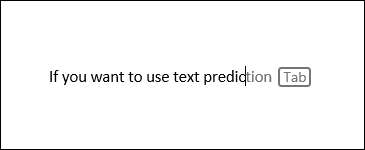
Wilt u de suggestie, drukt u op de Tab-toets of de pijl naar rechts te accepteren. De woorden zullen dan in te vullen voor u.
Als u niet wilt dat de voorspelde tekst te gebruiken, gewoon blijven de woorden die u wilt typen. U kunt ook druk op Escape om de suggestie te negeren.
feature Beschikbaarheid
Op het moment van het schrijven, tekst voorspellingen zijn beschikbaar in Word voor Microsoft 365 en Word voor het web. Zoals met vele nieuwe functies, kan je niet zien dat deze meteen. Net kom regelmatig terug en kijk voor die toets Text Voorspellingen in uw statusbalk.
Als u van mening dat u de functie in de desktopversie van Word op Windows zou moeten hebben, maar zien niet de knop met de rechtermuisknop op de statusbalk. Dan, op zoek naar “Tekst Voorspellingen” in de lijst. Als je het ziet, ervoor te zorgen dat het zo is gecontroleerd dat het toont in uw statusbalk. Als het niet op de lijst, moet u een beetje langer moeten wachten op zijn komst.
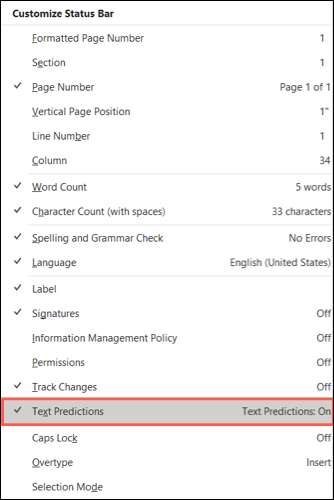
Hopelijk, de tekst voorspellingen functie in Microsoft Word is iets dat je nuttig vindt. Voor een verwant onderwerp, neem een kijkje op hoe je toevoegen of verwijderen AutoCorrectie-fragmenten in Word .
VERWANT: Hoe kan ik toevoegen of verwijderen AutoCorrectie-fragmenten in Word







